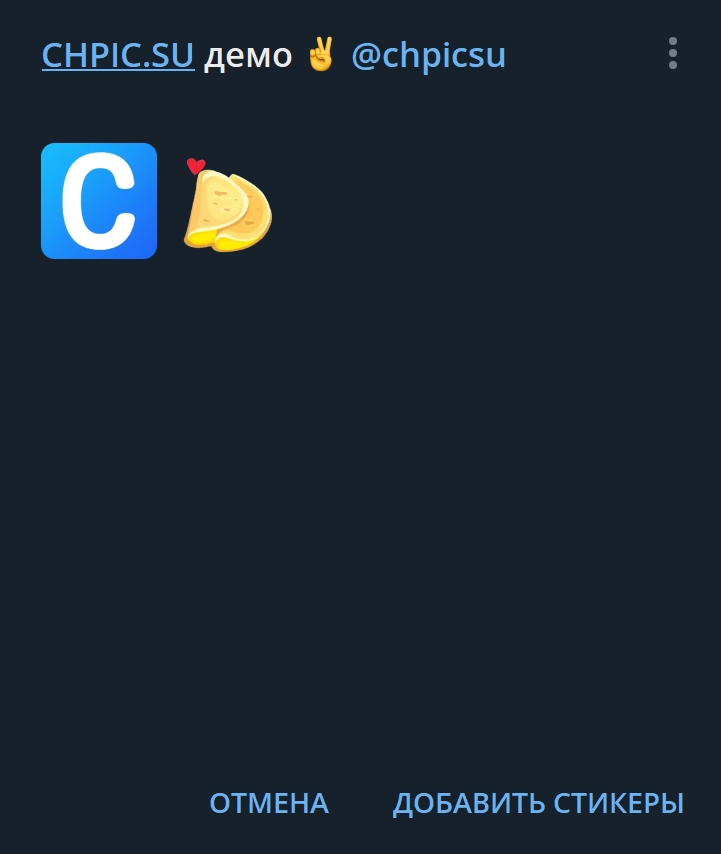Как создать стикеры Telegram
Данная статья рассчитана на читателей, уже имеющих подготовленные изображения стикеров. Процесс подготовки собственных стикеров требует навыков работы с графическими редакторами (Adobe Photoshop, Adobe After Effects и т.п.). Это достаточно трудоёмкое мероприятие, которое в двух словах не опишешь. Возможно, в будущем здесь появится ссылка на отдельную статью по созданию стикеров.
Еще важное уточнение. Мы будем использовать для создания набора стикеров десктопное приложение Telegram. В нём проще и удобнее создавать свои наборы стикеров Telegram. Но описываемый процесс также актуален и для мобильных версий приложения (Android и iOS).
Требования и рекомендации к стикерам
Общее правило для стикеров всех форматов: ширина стикера до 512 px. Высота может быть любой (не более 512 px), но лучше придерживаться пропорции «один к одному»: 512×512 px. Уважающие себя авторы также стремятся использовать прозрачный фон, добавлять обводку белого цвета.
Для набора статичных (не анимированных) стикеров изображения должны быть в формате PNG или WEBP.
Анимированные стикеры Telegram необходимо подготовить в формате TGS (сжатый JSON). Важно, чтобы у всех стикеров в наборе был одинаковый FPS (количество кадров в секунду) — 30 или 60. Размер файла — до 64 КБ. Продолжительность — до 3х секунд.
В случае с видеостикерами Telegram файлы должны быть в формате WEBM (кодек VP9) и значением FPS (частота кадров в секунду) равным 30. Аудиопоток должен отсутствовать. Размер файла — до 256 КБ. Продолжительность — до 3х секунд.
Хорошо бы также подготовить иконку набора — изображение, анимацию или видео в том же формате, что и стикеры размером 100×100 px. Но она не является обязательной.
Знакомимся с ботом @Stickers
Бот @Stickers — официальный бот Telegram, помогающий создавать, управлять и следить за статистикой своих наборов стикеров.
Откроем приложение Telegram и найдём бота @Stickers, запустим его.
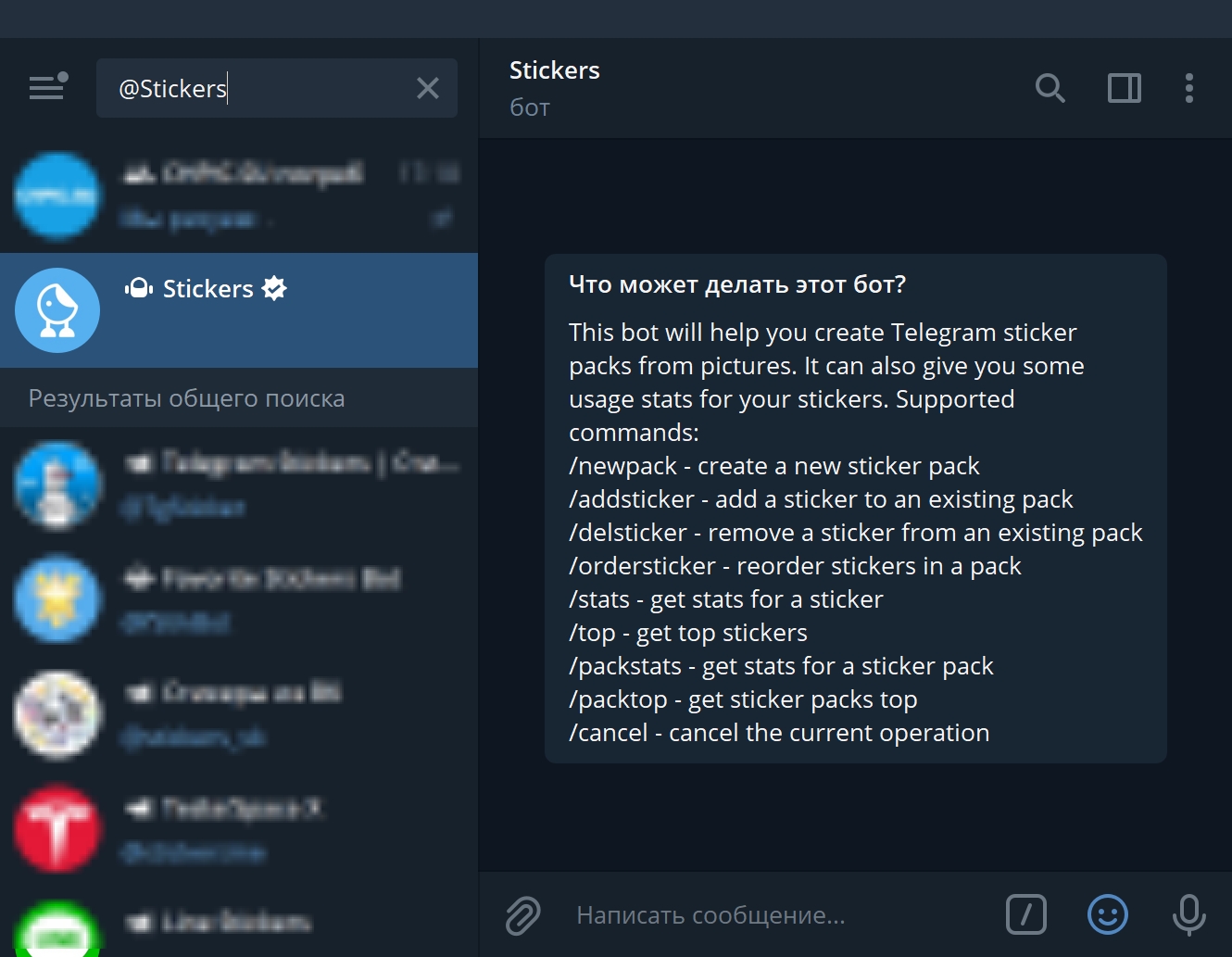
Сразу после запуска бот вышлет сообщение с полным списком своих команд. Наиболее актуальными в контексте этой статьи являются следующие:
- /newpack — создать новый набор статичных стикеров
- /newanimated — создать новый набор анимированных стикеров
- /newvideo — создать новый набор видеостикеров
- /addsticker — добавить новый стикер в набор
- /editsticker — редактировать свойства стикера, в частности привязку к смайлу (emoji)
- /ordersticker — именить порядок стикеров в наборе
- /setpackicon — задать иконку (обложку или заглавный стикер) набора
- /delsticker — удалить стикер из набора
- /delpack — удалить набор
Есть еще несколько команд для просмотра статистики использования наших наборов стикеров, но с ними разберемся как-нибудь потом.
Создаём набор стикеров Telegram
Начинаем с команды /newpack, если хотим создать набор статичных стикеров. Или /newanimated и /newvideo для создания анимированных или видеостикеров соответственно. Пишем команду в поле для ввода сообщения.
Сначала Бот предложит указать название набора стикеров. Можно использовать латиницу, кириллицу, смайлики и другие символы Unicode, ссылки на сайты и аккаунты Telegram вида @chpicsu. Мы укажем название «CHPIC.SU демо ✌️ @chpicsu».

Следующим шагом Бот попросит прислать ему стикеры набора. Можно попробовать отправить все файлы разом, но в набор все равно добавится только первый из них. Поэтому не торопимся, загружаем по одному.
Бот может поругаться на нас фразой «Пожалуйста, приложите изображение как файл (без сжатия), а не как фотографию», если мы загружаем статичные стикеры. В десктопном приложении Telegram не нужно использовать кнопку с изображением скрепки. Вместо этого выберем файл стикера в файловом менеджере и перетащим в поле чата.
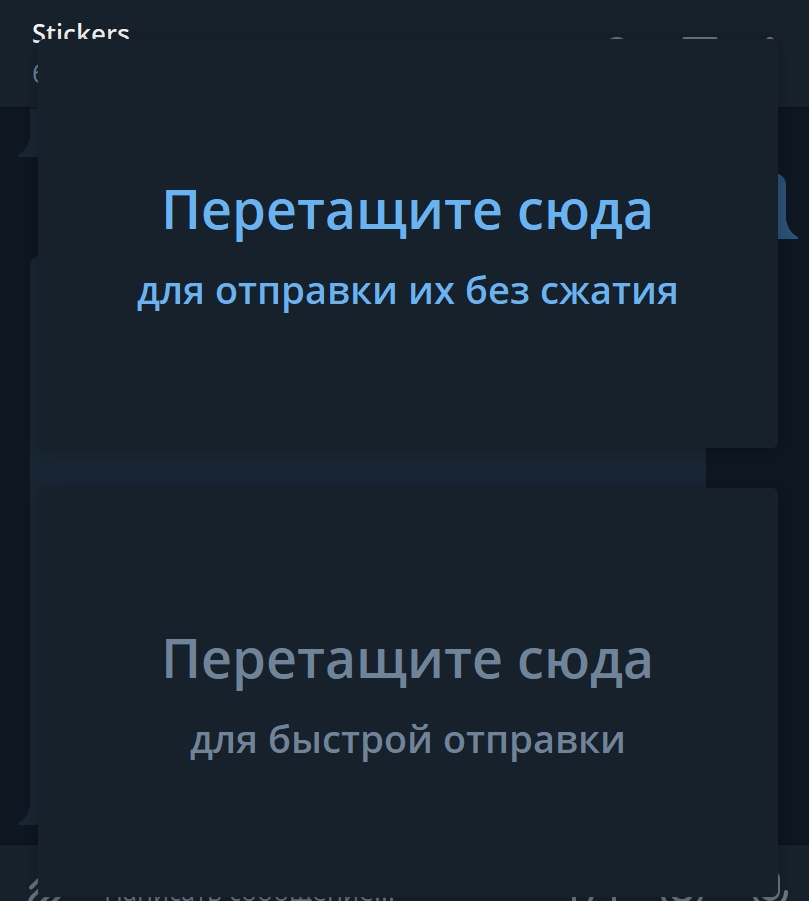
В появившемся стандартном окне загрузки файлов Telegram будет возможность отредактировать, сжать, подписать стикер. Но все эти функции в данной ситуации не актуальны. Нажимаем на кнопку «Отправить».
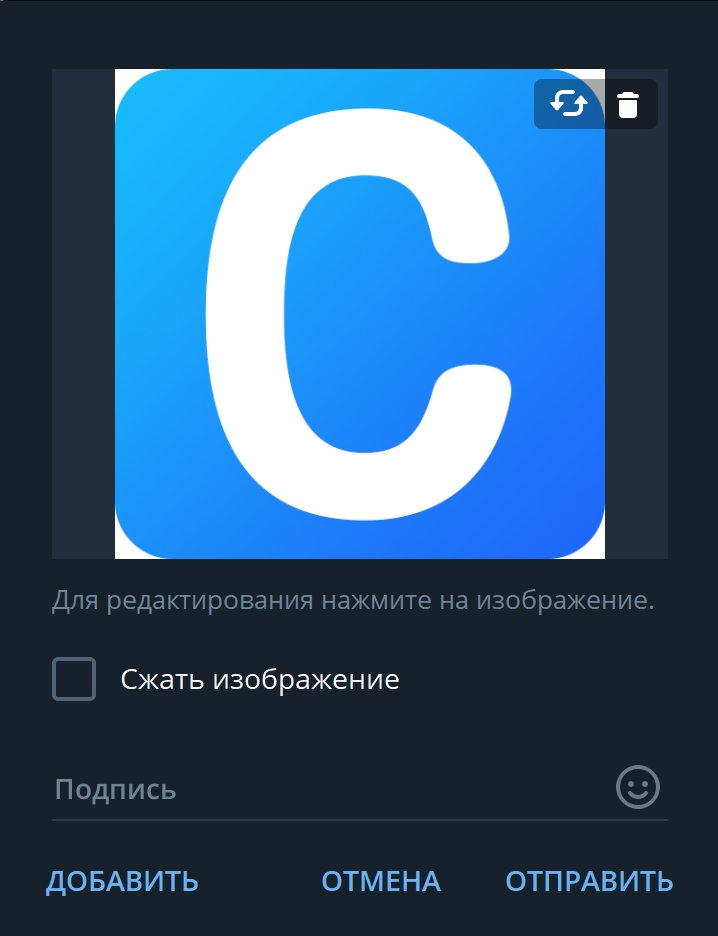
Последним шагом является выбор смайлика, соответствующего загруженному стикеру. Относимся к этому пункту с ответственностью. Пользователи очень не любят, когда смайлики не соответствуют стикерам или все стикеры в наборе соответствуют одному и тому же эмодзи. Подбираем наиболее подходящие смайлики, тогда наш набор будут использовать чаще. Соответствующие смайлики нужны для удобного поиска стикеров. Пользователи вводят в поле сообщения смайлик, а Telegram подбирает и показывает соответствующие ему стикеры.
Следом загрузим остальные стикеры, повторяя описанные действия.
Когда все стикеры загружены, выполняем команду /publish. Если передумали публиковать набор, вводим команду /cancel — её можно ввести вообще в любое время. Попробуйте! ...только без обид.
Перед завершением публикации Бот предложит нам:
- Загрузить иконку (обложку) нашего набора. По знакомому нам принципу загрузим файл обложки или пропустим этот шаг, введя команду /skip — так делает 99% авторов. Хотя, это не круто, конечно.
- Выбрать id набора — уникальный идентификатор наших стикеров. Должен состоять из заглавных и строчных латинских букв и цифр. Стремимся использовать максимально короткую и легко читаемую комбинацию символов. Для примера укажем «ChpicSuDemo».
В результате Бот выдаст ссылку на наш набор вида https://t.me/addstickers/ChpicSuDemo. Перейдём по ней и нажмём на кнопку «Добавить стикеры».